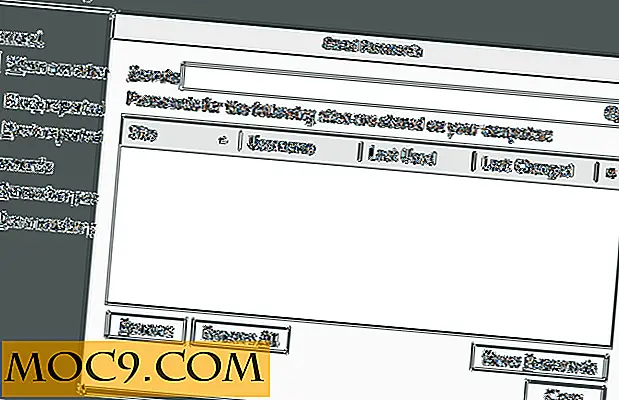Sådan skifter du din Android-telefon til en VLC-fjernbetjening
VLC er en af de mest populære videospillere rundt, og tilbyder et robust, brugerdefineret alternativ til dem, der ikke ønsker at holde sig til standardindstillingen på deres pc. En ting, der forhindrer VLC fra at være den perfekte film-oplevelse, er imidlertid det faktum, at du skal kaste over din pc for at bruge den. Nå, ikke med en fjernbetjening Android app du ikke!
I denne vejledning viser vi dig, hvordan du kan omdanne din Android-telefon til en VLC-fjernbetjening ved hjælp af en vidunderlig lille app.
Bemærk : Vi demonstrerer dette på pc, men appen fungerer også for Mac-brugere.
Opsætning af VLC Mobile Remote App
Først skal du downloade VLC Mobile Remote-appen fra Play Butik. Appen er ikke lavet af VLC og er ikke officiel, men det virker så godt, at det lige så godt kan være.
Derefter skal du sørge for at have den nyeste version af VLC på din pc, og derefter åbne den og gå til Indstillinger.
Klik på "Alle" i "Vis indstillinger" boksen nederst til venstre i vinduet Preferences, og klik derefter på "Interface -> Main interfaces" i ruden til venstre og kryds af "Web" boksen.

Unstack menuen "Main Interfaces" i vinduet til venstre, klik på "Lua", og indtast derefter et valgskode efter eget valg i "Lua HTTP" boksen. Lua-filer er tilføjelser til VLC, og ved at indstille et kodeord her kan du tilslutte tilføjelser, der forbinder eksternt til VLC (f.eks. Over W-Fi), hvilket er hvad VLC Mobile Remote vil gøre.

Klik på Gem, og luk derefter og genåbne VLC. Du får en Windows Security Alert, der siger, at det har blokeret nogle VLC-funktioner, og spørger dig om du vil tillade VLC at kommunikere på private eller offentlige netværk. Marker feltet "Private networks" og klik på "Tillad adgang."
Derefter åbner kommandoprompt og skriver ipconfig . Noter IPv4-adressen til din trådløse forbindelse.

Åbn VLC Mobile Remote-appen, sørg for, at den er tilsluttet det samme Wi-Fi-netværk som din computer, og tryk på "Tilføj manuelt" nederst.
Alt du skal gøre her er at indtaste din IPv4-adresse og den adgangskode, du tidligere har angivet i VLC. Du kan forlade computerens navn og portnummer som de er. Når du er færdig, tryk på "Gem".

Tilbage på appens hovedmenu, skal du nu se din computer opført. Tryk på "Auto Connect" nederst for at forbinde appen til din pc (sørg for, at VLC er åben på din pc), og du er væk! Hvis du vil tilføje flere enheder til at forbinde appen, skal du blot klikke på "+" -ikonet på appens startskærm.
Sådan bruges VLC Mobile Remote App
Når appen er tilsluttet, kan du bruge din telefon til at gennemse pc'en, hvor du holder dine videoer. Bare tryk på den video, du vil åbne, og den åbnes på din pc.

Du kan sætte pause og afspille videoen ved hjælp af ikonet nederst til højre, eller du kan trykke på bjælken over bunden af skærmen, der viser videonavnet for at frembringe grundlæggende muligheder som fremadspoling, tilbagespoling, lydstyrke og så videre.

På denne skærm vil du se fire ikoner nederst, der tillader yderligere tweaking. Ikonet med skyderne, for eksempel, lader dig ændre lydudgangsenhed og afspilningshastighed og billedformat, blandt andre muligheder.

Hvis du spiller en DVD / Blu-Ray, skal du klikke på cd-ikonet nederst til højre, og du kan få adgang til dvd-menuer, springe over kapitler og alle de sædvanlige klokker og fløjter, der ser på diskbaserede medier.
Konklusion
Det er det temmelig meget. Hvis du vil slippe af med annoncer i appen (som kan være lidt påtrængende), kan du købe premium-versionen til £ 2, 99. Premium-versionen leveres med bonusfunktioner som f.eks. Gestikontrol og - en personlig favorit - evnen til at styre dit VLC-volumen ved hjælp af telefonens lydstyrke.
Men Premium version eller ej, dette er en fin app, der vil gøre videovisning på din pc den dovne oplevelse, det er meningen at være.
Denne artikel blev første gang offentliggjort i august 2010 og blev opdateret i juli 2018.
iImage kredit: Nærbillede på kvindens hånd, der holder smartphone og bruger en app med fjernbetjening og surfing programmer på tv ved manaemedia / Shutterstock

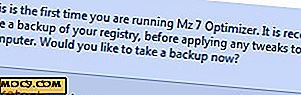
![Download disse officielle iOS 8 og OS X 10.10 Yosemite Baggrunde lige nu [Hurtige tip]](http://moc9.com/img/osx-yosemite-wallpaper.jpg)